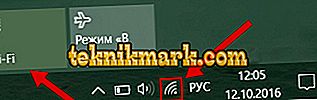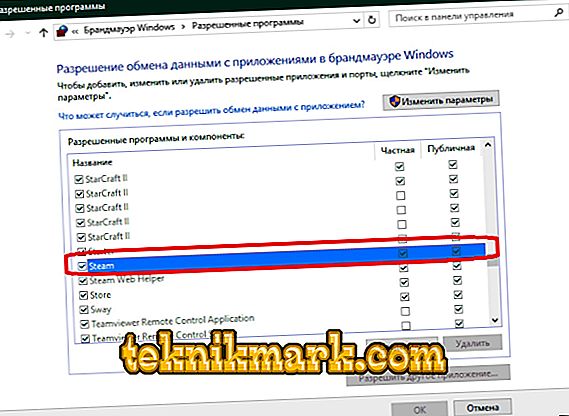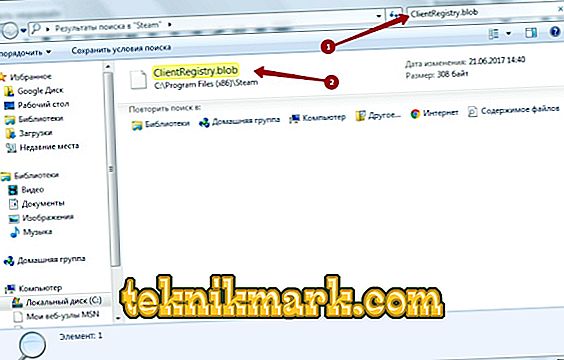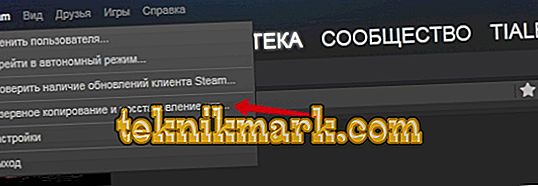È molto spiacevole quando sto per giocare, e improvvisamente ci sono alcuni problemi con il servizio di rete. Questo succede con Steam, invece di dare l'accesso all'utente al gioco online, dice: "Impossibile connettersi alla rete Steam". Cosa fare in questi casi?

Cosa fare se non è possibile connettersi alla rete in Steame.
Controllo della connessione Internet
Il consiglio più banale. Tuttavia, molti utenti spesso inciampano qui.
L'algoritmo di azione può essere il seguente:
- Prova ad accedere alla rete usando un browser e altri dispositivi.
- Riavvia modem o router.
- Accendi e spegni la modalità di volo sul laptop.
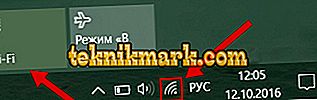
Spesso queste semplici azioni aiutano, quindi non dovresti trascurarle. Se Internet funziona correttamente nel browser e da altri dispositivi, quindi non è su di esso. Vai avanti
Riavvia Steam
Il prossimo passo logico sarebbe riavviare il servizio Steam stesso. Renderlo migliore attraverso il Task Manager. O addirittura riavviare completamente il computer. Il processo di esecuzione del programma potrebbe bloccarsi, causando la mancata connessione di rete da parte di Steam. Puoi anche uscire dal servizio ed entrare. Dopo di ciò, prova ad accedere nuovamente ai giochi online. Non funziona? Quindi provare il seguente metodo.
A volte devi solo aspettare. Forse è in corso qualsiasi lavoro tecnico, motivo per cui il servizio non è attualmente disponibile e fornisce un avviso: "Impossibile connettersi alla rete Steam." Dopo un paio d'ore, tutto può funzionare come prima.

Antivirus o firewall
Spesso, antivirus o Firewall (un normale antivirus di Windows) bloccano alcune applicazioni e, a causa di ciò, Steam non si connette alla rete. In Windows Firewall, le azioni sono le seguenti.
- Guidiamo nella ricerca di: "firewall".
- Trova e apri "Abilita interazione con l'applicazione tramite Windows Firewall".
- Davanti a noi c'è una lista di programmi consentiti. Stiamo cercando Steam e ci assicuriamo che ci siano due segni di spunta di fronte. In caso contrario, è necessario fare clic sul pulsante "Modifica impostazioni" e inserirli per reti private e pubbliche.
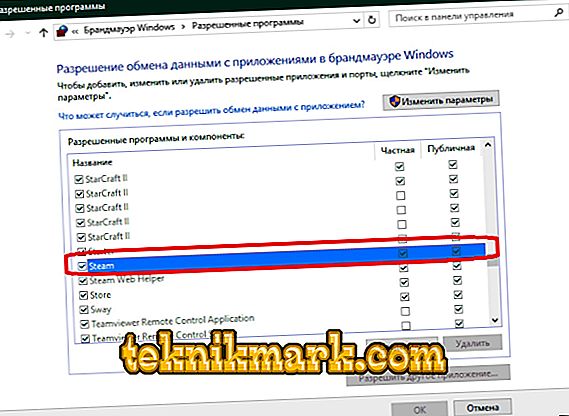
Il resto del software antivirus è molto diverso l'uno dall'altro. Pertanto, è difficile dire esattamente dove trovare le impostazioni necessarie. Molto spesso, è necessario aprire le impostazioni del programma, trovare la funzione di disconnettersi dalla rete di applicazioni e cercare Steam lì.
File danneggiati
Un altro motivo potrebbe essere la corruzione dei file nella directory dei servizi. Anche se questo accade abbastanza raramente. Ci sono un paio di file a causa dei quali Steam ha problemi ad accedere alla rete e emette gli avvisi appropriati.
- Fare clic con il tasto destro del mouse sul collegamento Steam sul desktop.
- Selezionare nel menu di scelta rapida "Posizione file".
- Nella cartella del programma, usando la ricerca nella parte superiore della finestra, troviamo due file: ClientRegistry.blob e Steam.dll.
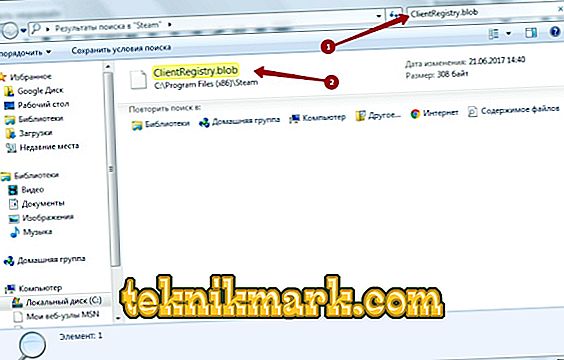
- Li copiamo in qualsiasi altro luogo e quindi li eliminiamo definitivamente.
Non preoccuparti delle prestazioni del programma. Steam non smetterà di funzionare e ripristinerà questi documenti se davvero non si connette alla rete a causa loro.
Reinstallare
Infine, se nessuno dei metodi aiuta, puoi ricorrere alla reinstallazione. Il più problematico in questo metodo è la rimozione completa di tutti i giochi scaricati. Tuttavia, prima di rimuovere Steam, puoi eseguirne il backup:
- Entriamo nel programma.
- Fai clic sul pulsante "Steam" nell'angolo in alto a sinistra.
- Fai clic su "Backup e ripristino".
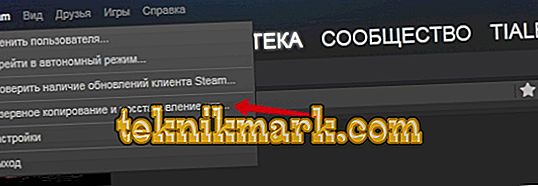
La cosa principale è salvare copie dei giochi non nella cartella dei servizi, ma in un altro posto. Puoi anche copiare semplicemente la cartella "steamapps" e il file "userdata". Dopo di che Steam può essere reinstallato in modo sicuro.
Prova tutti questi modi. Molto probabilmente, non è nemmeno necessario ricorrere a quest'ultimo, in modo che Steam possa rientrare nella rete.